Новости
Уявімо ситуацію: підключили до ноутбука другий монітор. Ну ось так вам знадобилося. Попрацювали, зробили що хотіли, і відключили монітор. Однак, при цьому забули повернути вікно з монітора на екран ноутбука. І тепер це вікно зависло "десь там", в віртуальному просторі. Як його повернути, без перезавантаження?
Програма все ще включена. Її значок є на панелі завдань, але ось самого вікна на екрані немає. І не дивно, оскільки тупа програма все ще в повній впевненості, що її вікно розташоване на другому моніторі! А монітора-то і немає вже, ми його давно відключили.
Ви пробуєте клацати правою кнопкою миші на значку вікна, вибираєте команду Перемістити і - нічого не відбувається, вікно не перемещается.Остается лише послати мелкософта на три букви і перезавантажитися.
Або є й інший спосіб? Ну зрозуміло! Є дуже простий прийом (вірніше, їх кілька), який дозволить повернути наше вікно.
В першу чергу потрібно перейти до захованих вікна. Для цього можна натиснути комбінацію клавіш <Alt + Tab> або просто клацнути на значку вікна в панелі завдань.
Тепер клацаємо на значку вікна правою кнопкою миші і вибираємо команду Перемістити.
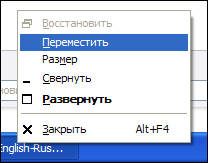
Як бачите, курсор миші перетворився в значок зі стрілками, проте вікно все ще не можна повернути назад.
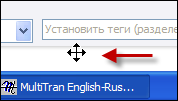
А тепер магія: просто натисніть одну з клавіш зі стрілками на клавіатурі (вгору, вниз, вліво або вправо), відпустіть її і потім злегка перемістіть миша. І що ми бачимо? Наше вікно немов приклеїлося до курсора і повернулося, ура!
Все це можна зробити і трохи по іншому.
- Перейдіть до потрібного вікна за допомогою комбінації клавіш <Alt + Tab>.
- Натисніть комбінацію <Alt + Space>.
- За допомогою клавіш <G>.
- Натисніть будь-яку з клавіш зі стрілками.
- Проведіть мишею.
І ще один варіант: клацніть на панелі завдань і виберіть команду Вікна каскадом. Найчастіше це також допоможе повернути втрачені вікно.
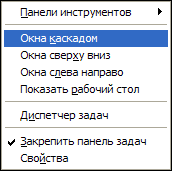
Мало варіантів? Давайте ще! Завантажте програму Show all windows (Показати всі вікна). Це звичайний сценарій з розширенням .exe. Запустіть його (можна для зручності помістити значок сценарію в панель швидкого запуску) і всі вікна повернуться туди, де їм і належить бути.
А як бути в Windows 7
По-перше, прекрасно працює варіант з комбінацією клавіш, показаний вище. Якщо ж хочеться з командою Перемістити, то багато хто впевнений, що там команди Перемістити взагалі немає. Ось, мовляв, клацаю на значку правою кнопкою, і де вона? Що, в Windows 7 не можна перемістити вікно?
Звичайно можна, просто команда ховається. Щоб її повернути, перш ніж клацати на значку програми, натисніть <Shift> і далі за програмою (вибрали перемістити - натиснули клавішу зі стрілкою - пересунули мишку).
Також Перемістити можна знайти, якщо навести на значок вікна курсор миші. З'явиться спливаюча панель із зображенням вмісту вікна, клацніть в ній правою кнопкою миші і ось вам Перемістити власною персоною.
А ще в Windows 7 є спеціальна комбінація клавіш для перенесення вікон між моніторами. Так і запишіть: <Win> + <Shift> + клавіша зі стрілкою ліворуч або праворуч.
Як його повернути, без перезавантаження?Або є й інший спосіб?
І що ми бачимо?
Мало варіантів?
Ось, мовляв, клацаю на значку правою кнопкою, і де вона?
Що, в Windows 7 не можна перемістити вікно?